
Microsoft tạo ra Windows 10 Hình ảnh ISO có sẵn cho tất cả mọi người thông qua trang web tải xuống của nó , nhưng nếu bạn đang sử dụng máy Windows, thì điều đó buộc bạn phải tải xuống Công cụ tạo phương tiện trước. Dưới đây là cách tải xuống Windows ISO mà không cần công cụ tạo.
LIÊN QUAN: Tệp ISO là gì (Và làm cách nào để sử dụng chúng)?
Microsoft’s Media Creation Tool chỉ dành cho Windows. Nếu bạn truy cập trang web từ một hệ điều hành khác — như macOS hoặc Linux — thay vào đó, bạn sẽ được đưa đến một trang nơi bạn có thể tải xuống trực tiếp tệp ISO. Để tải xuống tệp ISO trực tiếp đó trên Windows, bạn cần phải đặt trình duyệt web của mình giả vờ bạn đang sử dụng hệ điều hành khác. Điều này yêu cầu giả mạo tác nhân người dùng của trình duyệt của bạn.
Tác nhân người dùng của trình duyệt là một chuỗi văn bản ngắn cho một trang web biết bạn đang sử dụng hệ điều hành và trình duyệt nào. Nếu nội dung nào đó trên trang web không tương thích với thiết lập của bạn, trang web có thể cung cấp cho bạn một trang khác. Nếu giả mạo tác nhân người dùng, bạn có thể truy cập một trang web tuyên bố rằng nó không tương thích với hệ thống của bạn. Để tải xuống tệp ISO trực tiếp, trình duyệt của bạn sẽ xác nhận tệp đó trên hệ điều hành không phải Windows.
Thủ thuật này hoạt động trên hầu hết các trình duyệt, nhưng chúng tôi sẽ sử dụng Google Chrome cho hướng dẫn này. Nếu đang sử dụng Firefox, Edge hoặc Safari, bạn có thể theo dõi hướng dẫn của chúng tôi để giả mạo tác nhân người dùng của bạn mà không cần cài đặt tiện ích mở rộng .
Cách tải xuống tệp ảnh ISO Windows 10
Để bắt đầu, hãy mở Chrome và đi tới Trang web tải xuống Microsoft Windows .
Nhấp vào ba dấu chấm ở đầu trình duyệt Chrome của bạn, sau đó chọn Công cụ khác> Công cụ dành cho nhà phát triển. Ngoài ra, bạn có thể nhấn Ctrl + Shift + I trên bàn phím.
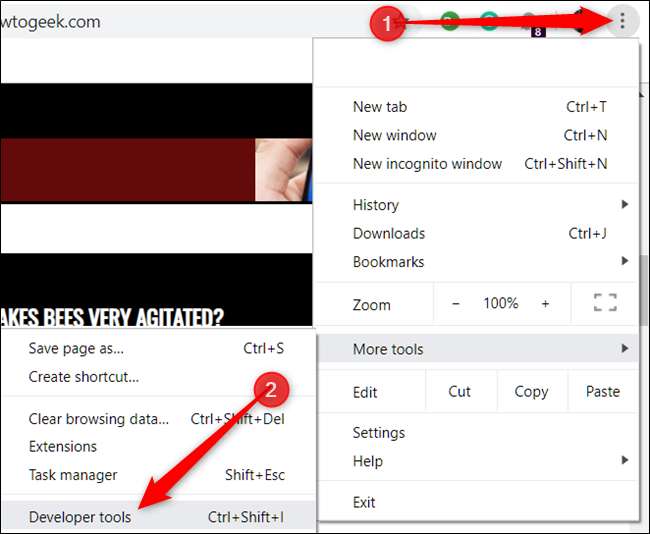
Bấm vào biểu tượng menu, sau đó chọn Công cụ khác> Điều kiện mạng để bật nó.

Trong phần “Tác nhân người dùng”, bỏ chọn “Chọn Tự động”.

Chrome cung cấp một danh sách dài các tác nhân người dùng được định cấu hình trước để lựa chọn. Nhấp vào menu thả xuống và chọn một.
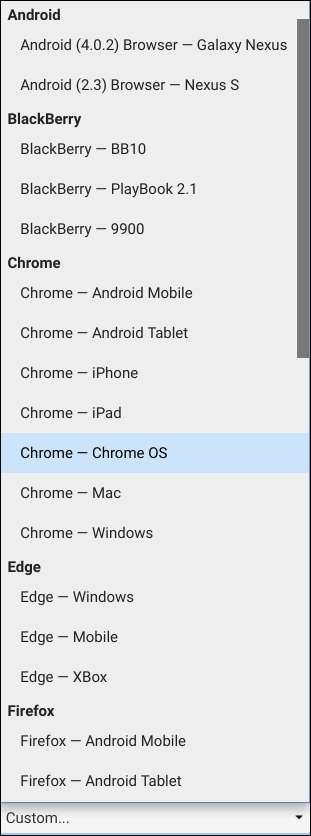
Để điều này hoạt động, bạn phải đánh lừa Microsoft rằng bạn đang sử dụng hệ điều hành không phải Windows. Bất cứ thứ gì không dựa trên Windows cũng đủ, vì vậy chúng tôi sẽ chọn BlackBerry BB10.

Giữ ngăn Công cụ dành cho nhà phát triển mở và làm mới trang tải xuống. Lần này, khi tải xuống, bạn sẽ thấy menu thả xuống nơi bạn có thể chọn phiên bản ISO Windows 10 mà bạn muốn tải xuống.
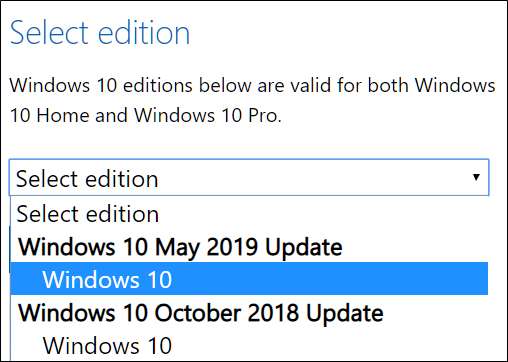
Chọn một ấn bản, sau đó nhấp vào “Xác nhận”.
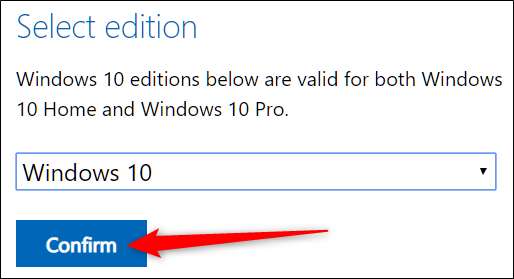
Chọn ngôn ngữ ưa thích của bạn và sau đó nhấp vào “Xác nhận”.
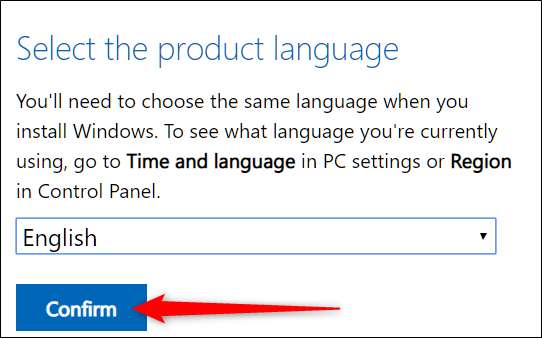
Cuối cùng, nhấp vào 32 hoặc 64-bit để bắt đầu tải xuống. Liên kết tải xuống có giá trị trong 24 giờ kể từ thời điểm tạo.
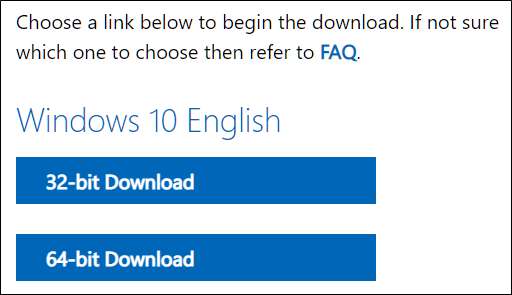
Nếu được nhắc, hãy chọn điểm đến để tải xuống, sau đó nhấp vào “Lưu”.
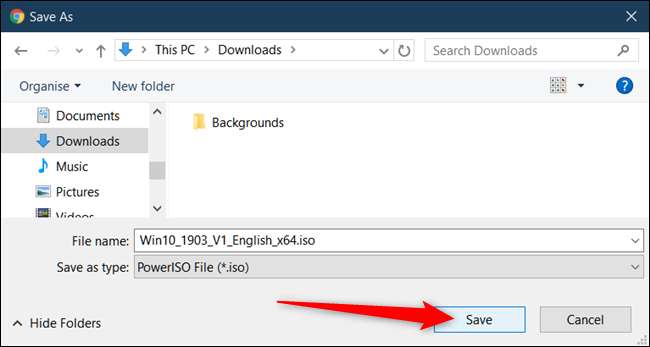
Tác nhân người dùng của trình duyệt của bạn sẽ trở lại bình thường ngay sau khi bạn đóng các công cụ dành cho nhà phát triển của Chrome.
Thats tất cả để có nó! Sau khi hoàn tất quá trình tải xuống, bạn có thể cài đặt nó trong một máy ảo , gắn nó lên , đốt nó , hoặc là tạo trình cài đặt ổ USB có thể khởi động , tất cả mà không cần phải cài đặt Microsoft’s Media Creation Tool.
LIÊN QUAN: Cách tạo trình cài đặt ổ đĩa flash USB cho Windows 10, 8 hoặc 7







